Voorwoord en Methodologie
Een rechter kan een machtiging afgeven voor de inbeslagname van een computer, zodat het bewijs kan worden ingewonnen van de harde schijf.
Dit artikel schetst vijf fasen die nodig zijn om bewijs-data te herstellen van de computer. Door de geschetste procedure te volgen, wordt de kans dat het gewonnen bewijsmateriaal in opspraak komt, tot een minimum beperkt.
CD-ROM’s voor veiligheid
Voor de verzekering van de integriteit van het computer bewijs wordt voorgesteld dat alle gegevens-bestanden gekopieerd worden naar een slechts eenmaal beschrijfbare schijf zoals een CD-Read Only Memory (CD-ROM).
De alternatieve benadering is om de computer harde schijf te klonen. Hoewel het klonen in eerste instantie logisch klinkt, zijn er enkele problemen verbonden aan deze methode.
Nadelen van een kloon
Alle harde schijven zijn lezen en schrijven media. Dit betekent dat wanneer informatie wordt gekloond op een harde schijf het ook kan worden gewijzigd. Het zou bijna onmogelijk zijn gegevens te veranderen op een slechts eenmaal schrijven CD-ROM. Ten tweede, wanneer u een kopie van een harde schijf maakt, dan kopieert u alles, dus inclusief alle operationele software.
Dit kan een redelijke hoeveelheid geheugen bezetten. In werkelijkheid is het bewijs meestal te vinden in de data files. Data files zijn goed voor een veel kleiner deel van de harde schijf ruimte en zijn daarom gemakkelijker te behandelen.
Harde schijf klonen
In het geval dat door de tijdsdruk of de omstandigheden het niet mogelijk is om de operationele software en data bestanden van de computer te scheiden, kan de harde schijf worden gekloond. Dit dient te geschieden met strikte bewaring van het bewijsmateriaal zodat er geen twijfel over kan bestaan dat de data files ooit werden veranderd.
Als de harde schijf is gekopieerd, is het nog steeds aanbevolen om de bestanden vervolgens te kopiëren naar CD-ROM's. Dit zorgt ervoor dat er sneller naar bestanden gezocht kan worden zonder het risico dat de bestanden worden veranderd.
Indien de volgende stappen zijn gevolgd, kan elke uitdaging, waarbij het bewijs in opspraak komt, gewonnen worden.
Fase 1: Voorontwerp Procedure -
Verkrijg Login Namen en pincodes
1. Verzoek voor bewijs de computer inlog naam en wachtwoord of een Personal Identification Number (PIN).
2. Verzoek voor bewijs computer e-mail inlog naam en wachtwoord of PIN.
3. Verzoek voor bewijs computer encryptie codes, encryptie wachtwoorden, en software voor de data files indien van toepassing.
Opmerking: een gerechtelijk bevel kan worden verlangd voor de bovenstaande informatie.
Reden voor Fase 1
De computer die het bewijs bevat, kan een gebruikerswachtwoord en PIN-code verlangen. Hetzelfde geldt ook dat de computer een e-mail wachtwoord en PIN-code heeft. Als de wachtwoorden en pincodes niet gemakkelijk beschikbaar zijn, wordt het moeilijker en gaat het veel meer tijd kosten om toegang te krijgen tot de computer en de bestanden.
Opmerking: Specifieke bestanden kunnen gecodeerd zijn. Het kan zeer moeilijk zijn, zo niet onmogelijk, om toegang te krijgen tot deze gecodeerde bestanden zonder de encryptie software en code.
Fase 2: Toegang en verdubbeling van het bewijsmateriaal
1. Inventarisatie van alle gegevens met inbegrip van verborgen bestanden en verwijderde bestanden. Identificeer alle e-mail bestanden.
2. Kopieer die bestanden op CD-ROM’s die zoals gezegd slechts eenmaal beschrijfbaar zijn.
3. Nadat alle kopieën zijn gemaakt, verklaar dat elk bestand is gekopieerd van de computer met het bewijs.
Opmerking: Gebruik een logsheet dat een lijst van bestanden en een handtekening van een gemachtigde getuige bevat, als elk bestand of groep bestanden wordt gekopieerd.
Reden voor Fase 2
Er worden meestal drie soorten data files geidentificeerd. Dit zijn tekstbestanden, spreadsheets en grafische bestanden. Deze bestanden bevatten doorgaans bewijsmateriaal. Deze gegevens moeten worden ingedeeld in toegewezen mappen met labels voor het traceren van bewijs. De labels kunnen identiek zijn aan die van de bestaande computer mappen. De dossiers en de bijbehorende mappen kunnen nu worden gekopieerd op een slechts eenmaal schrijven CD-ROM. Het bewijs zal dus intact en onveranderbaar blijven.
Fase 3: Software Identificatie
1. Inventarisatie van alle gebruikte software op de computer met bewijzen.
2. Identificeer de e-mail account client en leverancier.
3. Heb de beschikking over een andere computer (de zogenaamde Computer nr. 2). Laad de software op deze secundaire computer die al eerder is geïdentificeerd.
4. Plaats de CD-ROM-schijf (eerder beschreven met data files) in Computer nr. 2.
5. Review en print alle of geselecteerde bewijs bestanden zoals vereist.
Reden voor Fase 3
De eerder gekopieerde bestanden moeten nu worden bekeken. Dit vereist de identificatie van de bijbehorende software. Meest waarschijnlijk zal het Microsoft Word, Microsoft Excel en misschien wel een extra grafisch programma, zoals PowerPoint zijn. Het e-mail programma moet ook worden geïdentificeerd. Alle benodigde software dient dus geïdentificeerd en geïnstalleerd te worden op een andere computer. Deze computer moet worden gelabeld Computer nr. 2. Computer nr. 2 zal worden gebruikt voor het weergeven en afdrukken van het bewijsmateriaal.
Fase 4: Ontdekken van E-mail bewijs
(E-Mail Evidence Discovery)
1. Identificeer de e-mail provider.
2. Verzoek toegang tot alle beschikbare e-mail bestanden van de e-mail-server van de provider.
Opmerking: De toegang tot de e-mail server van de bewijscomputer kan een gerechtelijk bevel nodig hebben.
Reden voor Fase 4
E-mail bewijs kan worden gevonden op de e-mail client server. De e-mail provider kan worden vastgesteld aan de hand van de informatie op de harde schijf. Bovendien, moeten de e-mailadres contactboeken ook worden herzien om ander bewijs vast te stellen.
Fase 5: Evaluatie van het bewijs
Dit is de laatste fase van het bewijsmateriaal onderzoek. Alle data files zijn nu op CD-ROM's en Computer nr. 2 heeft de nodige software geladen om het bewijsmateriaal te kunnen bekijken en te evalueren.
De advocaat kan nu willen zoeken binnen alle bestanden op naam of belangrijke zinnen, om zo snel specifiek bewijs eruit te halen. Of, de advocaat wilt bestanden sorteren op datum en de chronologie van de gebeurtenissen herzien.
Indien het onderzoek dus goed is uitgevoerd, zijn deze opties beschikbaar door de evidence discovery.
Computer Evidence Recovery Plan
Top 10 Disaster Recovery Tips
Uit onderzoek blijkt dat de meeste bedrijven getroffen worden door een catastrofische gebeurtenis, zonder een ramp dataherstel plan te hebben. Ga uit van de werkzaamheden binnen twee jaar. Zelfs een basis disaster recovery plan zal de kansen op dataherstel doen stijgen.
Disaster Recovery (Ramp Dataherstel) Tips:
1. Bewaar uw systeem wachtwoorden op ten minste twee afzonderlijke veilige locaties. Slechts een ervan in hetzelfde gebouw als uw IT-apparatuur. Ten minste twee medewerkers moeten toegang hebben tot deze codes.
2. Documenteer, documenteer, documenteer! Zorg ervoor dat het hele proces om uw bedrijf weer in de lucht te krijgen, is vastgelegd en de locaties omvat van het systeem en andere kritische harde schijven. Zorg ervoor dat de belangrijkste medewerkers zijn vertrouwd met deze disks.
3. Tot stand brengen van een geautomatiseerd systeem om belangrijk personeel op de hoogte te kunnen brengen van de ramp. Deze medewerkers moeten grondig worden opgeleid zodat zij fundamentele ramp herstel / back-up taken zonder toezicht kunnen uitvoeren. Mogelijk kunt u dit doen via een overeenkomst met een derde dienstverlener.
4. Oefen uw disaster recovery plan op kwartaalbasis of vaker. Dit slijpt niet alleen de vaardigheden van uw disaster recovery team, maar het zal ook nieuwe medewerkers vertrouwd maken met de procedure, en het zorgt ervoor dat uw disaster recovery strategie wordt bijgewerkt door de onthulling van eventuele problemen met nieuwe apparatuur of software.
5. Ongeacht hoe goed uw disaster recovery plan is, het kan geen data terugvorderen als u verwaarloost een back-up op te slaan. Zorg ervoor dat er een routine is om regelmatig een data back-up te maken, en verzeker u ervan dat dit wordt gedaan.
Met behulp van ten minste een RAID-niveau 5 (RAID Level 10, indien het budget dit toelaat) kunt u ervoor zorgen dat de dubbele data een hoge fouttolerantie heeft. Bouw zo veel mogelijk redundantie in uw systeem voor het verwijderen van enkele punten van mislukking. Dit omvat een multi-path data route naar het systeem, zodat u nog steeds toegang heeft tot uw data als een pad niet meer werkt.
6. Regel alvast reserveonderdelen door extra harde schijven in het systeem te plaatsen, of in ieder geval fysiek aanwezig in dezelfde ruimte als de opslag van uw systeem.
7. Een tape-archief strategie is van cruciaal belang. Tapes die op dagelijkse basis gebruikt worden, moeten om de zes tot negen maanden vervangen worden om verslechtering te voorkomen - back-ups hebben geen nut als zij niet kunnen worden gerecoverd. Andere tapes moeten worden vervangen op een regelmatige basis en gebaseerd op de frequentie van gebruik. De mogelijkheid om een back-up op een andere locatie op te slaan, is bijna elke prijs waard! Een brandvrije kluis is geen alternatief voor een off-site locatie.
8. Neem de beste, langst leven, de meest ononderbroken stroomtoevoer die u kunt krijgen. Zorg er ook voor dat u een extra batterij back-up heeft voor de inhoud van het cachegeheugen.
9. Verwaarloos uzelf niet te beschermen tegen willekeurige diefstal, vandalisme en kwaadaardigheid van een werknemer, ze kunnen net zo rampzalig zijn als iets anders. Zorg er op zijn minst voor dat de deur naar uw data / serverruimte is vergrendeld, dag en nacht.
10. Een automatisch sluitende branddeur naar de data / serverruimte houdt vuur en rook uit de ruimte voor een verrassend lange tijd.
Voorkomende fouten in Disaster Recovery plannen.
De meeste disaster recovery plannen die falen, doen dat door het ontbreken van data back-ups, het ontbreken van regelmatige oefeningen, of het ontbreken van documenten.
Een eenvoudig maar gedocumenteerd plan met recente back-ups en geoefend personeel zal beter werken, dan laat een plotselinge regeling te moeten treffen op een van deze punten.
Opstarten vanaf Emergency Disks
Booten vanaf noodhulp schijven
Het opstarten (booten) van een computer met problemen en het repareren van de veel voorkomende startup problemen is een eitje als u een bootable diskette bij de hand heeft.
Plaats de diskette in het station en start (of herstart) uw computer. De BIOS zal in actie komen, haalt de systeem bestanden op van de boot diskette, en start DOS of Windows. Hoe u doorgaat, hangt af van welke bootable diskette of CD-ROM u gebruikt.
Als u gebruik maakt van de Win98/Me startup disk.
Bij het opstarten van uw PC met Windows 98 of Windows Me opstartschijf, presenteert uw systeem een aantal verschillende opstart keuzes, met inbegrip van de ‘Start-computer met CD-ROM support’ en ‘Start-computer zonder CD-ROM support’ opties.
Wij stellen voor te kiezen voor de eerste optie, omdat het u toegang geeft tot de inhoud van de Windows installatie CD-ROM. Na het maken van uw selectie, de A:\> command-prompt wordt weergegeven op het scherm.
Wat is het voordeel van de DOS command-prompt?
Veel, zolang u de juiste commando’s weet te gebruiken. De volgende lijst van commando's helpt u alvast op weg naar recovery:
CD- U kunt gebruik maken van de CD (Change Directory) commando om te navigeren door de inhoud van uw opslag drives. Typ cd op de command-prompt, typ de naam van de map die u wilt openen en druk op ENTER. Om toegang te krijgen tot het Windows System en de mappen op de C schijf bijvoorbeeld; tikt u cd c:\windows\system op de command prompt.
COPY- De COPY commando helpt u bestanden te kopiëren van de ene naar de andere locatie. Om gebruik te maken van het commando, type copy op de command-prompt, gevolgd door de naam en locatie van het bestand dat u wilt kopiëren en de locatie van de map waarin u de nieuwe kopie wilt opslaan. Om de schijf defragmentatie utility van de Windows-schijf naar een diskette te kopiëren, kunt u typen copy c:\windows\defrag.exe a: op de command-prompt en druk op ENTER.
DIR /P- Gebruik het DIR commando om de inhoud van de huidige schijf of map te bekijken. Met de /P schakelaar kunt u de inhoud van de schermen een voor een bekijken.
FDISK- De FDISK utility helpt u een opslagschijf in verschillende partities op te delen (of schijf gebieden behandeld als afzonderlijke opslag units, elk met zijn eigen drive letter). U kunt de FDISK utility inschakelen door FDISK te typen op de command prompt en op ENTER te drukken. Volg de instructies op het scherm om het partitie proces af te ronden (hoewel er een aantal zakenzijn waarmee u rekening moet houden, zoals een back-up van al uw harde schijf gegevens maken op verwijderbare opslagmedia, alvorens verder te gaan).
FORMAT- Wanneer de data van de harde schijf is beschadigd en er geen hoop is op recovery, dan kunt u het FORMAT commando gebruiken om alles te verwijderen hiervan en opnieuw te beginnen. Om dit te doen, type het commando gevolgd door de letter van de schijf die u wilt opruimen. Om de Windows-schijf te formatteren, bijvoorbeeld, type FORMAT C: en druk op ENTER. Gebruik deze opdracht echter met de nodige voorzichtigheid. Er is geen goedkope of eenvoudige manier voor de terugvordering van de inhoud van een schijf, nadat u het geformatteerd heeft.
SCANDISK- Net als zijn Windows tegenhanger van dezelfde naam, de ScanDisk utility in DOS scant een opslag drive voor fouten die leiden tot data corruptie. U kunt toegang krijgen door SCANDISK te typen op de command prompt en op ENTER te drukken. Volg de instructies op het scherm om door te gaan.
SYS- Deze eenvoudige commando schrijft een reeks nieuwe systeem bestanden naar de Windows-schijf, waardoor elk opstart probleem dat voortkomt uit een corrupt systeem bestand wordt gerepareerd. Het enige wat u hoeft te doen is, steek de opstartschijf in de diskette drive, type SYS C: op de command prompt, en druk op ENTER.
Als u gebruik maakt van Windows XP’s MS-DOS startup disk.
Net als de Win98 en WinME opstart schijven, boot de WinXP’s MS-DOS startup schijf de computer naar een A:\> command prompt. Helaas, dat is waar de overeenkomsten eindigen. De MS-DOS startup disk mist het grootste deel van de beste DOS probleem oplos tools, met inbegrip van de FDISK en SCANDisk utilities. Door zijn beperkte mogelijkheden, vinden we dat de MS-DOS-opstartdiskette te weinig hulp biedt bij het oplossen van problemen met opstart problemen. Overweeg in plaats daarvan het gebruik van de WinXP Recovery Console.
Voor meer informatie over het gebruik WinXP de Recovery Console, gaat u naar Microsoft Product Support Services (support.microsoft.com), type 307654 in de Knowledge Base Search en druk op ENTER. Wanneer de resultaten van uw zoekopdracht verschijnen, klikt u op de ‘How To Install And Use The Recovery Console In Windows XP’ link.
Als u WinXP's Windows boot disk gebruikt.
Wanneer u uw computer opstart met behulp van de Windows boot disk, zou WinXP moet starten zoals hij normaal ook doet. Uw optische harde schijf zal werken, en u zult toegang hebben tot alle ingebouwde WinXP troubleshooting en onderhoudstools.
Geschiedenis van de Floppy Disk Drive
Heel lang geleden, voordat computer data recovery ooit een belangrijk punt van zorg was, werden de floppy disk drives ingevoerd als een alleen-lezen-apparaat voor de grote IBM-mainframes.
Ze waren zeer groot en deze 8 inch diskettes gebruikte slechts een kant om data op te slaan, én hadden een opslagcapaciteit van minder dan 100 kilobyte. In 1973 hadden zij een capaciteit van 250 kilobyte en werd lezen / schrijven mogelijk. Deze diskettes werden een model voor vele jaren.
Uiteindelijk, pasten er meer gegevens op de diskettes en kon een betrouwbare opslag gemaakt worden aan beide kanten. In 1976, Shugart en Wang Laboratories werkten samen aan een nieuwe opzet voor de floppy disk en drive. Met 65% reductie in grootte, kon de 5 1/4 "drive gebruikt worden in desktopcomputers en zelfs draagbare computers.
Dubbelzijdige floppy’s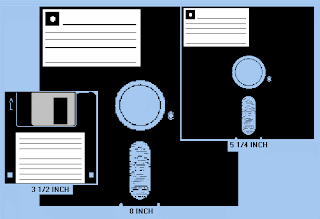 Na een aantal jaren van verbetering en ontwikkeling, werden deze floppy disks de bekende dubbelzijdige floppy’s. Met een "dubbele dichtheid " geformatteerde capaciteit van ongeveer 1,2 MB - waar de meesten van ons vertrouwd mee zijn.
Na een aantal jaren van verbetering en ontwikkeling, werden deze floppy disks de bekende dubbelzijdige floppy’s. Met een "dubbele dichtheid " geformatteerde capaciteit van ongeveer 1,2 MB - waar de meesten van ons vertrouwd mee zijn.
De 3,5 inch floppy drive en diskette werd geïntroduceerd door Sony in 1980. Hoewel er ook vele andere soorten, maten en concurrenten waren, richtte de industrie zich op het 3,5 inch formaat dat nu gestandaardiseerd en vervaardigd werd door vele bedrijven. De huidige standaard 3,5 inch diskettes zijn in het bezit van een geformatteerde capaciteit van 1,44 MB. Ze gebruiken nog steeds dezelfde fundamentele technologie van de tweede generatie 8 inch drives.
De personal computer natuurlijk, was de reden dat ontwerpers de omvang en de kosten van de diskettes omlaag moesten brengen. Voor de pc-markt, werden lage kosten en massa-productie de orders van de dag. De floppy disk werd de standaard methode om gegevens uit te wisselen tussen pc's en het opslaan van kleine hoeveelheden gegevens buiten de harde schijf.
De ondergang van de floppy
Vandaag, CD's, DVD's, verwisselbare USB-sticks en draagbare harde schijven hebben het het gebied overgenomen van data-opslag, overdracht en uitwisseling. Sommige computers hebben zelfs geen drives voor floppy disks meer. Plus, het feit dat slechts een kleine hoeveelheid data past op een floppy, heeft daarom een rol gespeeld bij het ter ziele gaan van de floppy disk.
Tegenwoordig wisselen mensen grote hoeveelheden data uit en hebben tevens de noodzaak om dat te doen. Hopelijk, zullen de toekomstige middelen van gegevensuitwisseling, de incidenten van computer data recovery eveneens verminderen.
Geschiedenis van de Hard Disk Drive
Hieronder volgt een tijdsbalk van de geschiedenis van de harde schijf van 1956 tot 2007. Verschillende versies van deze tijdlijn bestaan. Ze zijn over het algemeen allemaal correct.
1956: IBM verscheept de eerste harddisk, de RAMAC 305, die 5MB data ter waarde van $ 10.000 per megabyte bevatte. Het is zo groot als twee koelkasten en gebruikt 50 24-inch platters. (Voor het volledige verhaal en interviews met de belangrijkste spelers, lees "De harde schijf ruim 50 jaar later")
1961: IBM ontwikkelt heads voor harddisk drives die "vliegen" op een kussen van lucht of op de "lucht lagers." Dit wordt de standaard voor alle harde schijven.
1963: IBM komt met de eerste verwisselbare harde schijf, die heeft zes 14-inch platters, en kan tot 2.6MB opslaan. Het is bekend als het model 1311.
1966: IBM introduceert de eerste harde schijf die gebruik maakt van een electro-magnetische schrijfkop.
1970: Pertec Computer Corporation (PSC), voorheen Peripheral Equipment Corporation (PEC)is opgericht. Dit was een computer bedrijf, gevestigd in Chatsworth in Californië dat harddisk en tape drives vervaardigde. Het is de PERTEC disk interface die een industrie-standaard vormt voor de eerste Winchester disk drives van de jaren ‘70.
1970: General Digital Corporation (omgedoopt in Western Digital Corp. in 1971) is opgericht in Californië.
1973: De eerste moderne "Winchester" hard disk drive, die een verzegelde assemblage, gesmeerde assen, en lage-massa heads heeft, wordt geïntroduceerd door IBM. Deze disk is bekend als het Model 3340.
1975: Pertec Computer Corporation start de productie van de D3000 serie 14 front-en top-loading disk drives met een capaciteit van 5 MB, 10 MB en 20 MB.
1979: Al Shugart de stichter van Shugat Associates richt de disk drive-fabrikant Seagate Technology op met een groep van ingenieurs.
1979: Seagate introduceert de ST-506 drive en interface, die vervolgens wordt gebruikt in alle vroege microcomputer implementaties. De ST506 had een capaciteit van 5 MB.
1980: IBM introduceert de eerste gigabyte harde schijf. Het heeft de grootte van een koelkast, weegt ongeveer 275 kilo, en kost € 40.000.
1981: Shugart Associates treedt toe tot NCR voor de ontwikkeling van een intelligente disk drive interface, met de naam de Shugart Associates Systems Interface (SASI), een voorloper van SCSI (Small Computer System Interface).
1982: Western Digital kondigt de eerste single-chip Winchester harde schijf controller (WD1010) aan, wat er voor zorgt dat WD 2 jaar later domineert als harddisk controller fabrikant.
1983: Rodime lancheert de eerste 3,5-inch harde schijf; de RO352 omvat twee platters en slaat 10 MB aan data op.
1984: Western Digital maakt de eerste Winchester harddrive controller kaart voor de IBM PC / AT - en stelt daarmee een industrie-standaard.
1985: Control Data, Compaq Computer, en Western Digital werken samen aan de ontwikkeling van de 40-pin IDE interface. IDE staat voor Intelligent Drive Electronics, algemeen beter bekend als Integrated Drive Electronics.
1985: Western Digital produceert de eerste ESDI (Enhanced Small Device Interface) controller board, die het mogelijk maakt grotere capaciteit en snellere harde schijven te gebruiken in pc's.
1986: De officiële SCSI spec is vrijgegeven; Apple Computer's Mac Plus is een van de eerste computers die het gebruikt.
1988: Connor introduceert de eerste 1-inch-high 3,5-inch harde schijf, die nog steeds de gemeenschappelijke factor vormt. Voor deze drives, waren de harde schijven op volledige hoogte of halve hoogte.
1988: Western Digital koopt de diskdrive activa van Tandon Corporation met het oog op de fabricage van IDE schijven.
1990: Western Digital introduceert haar eerste 3,5-inch Caviar IDE hard drive.
1991: IBM introduceert de 0663 Corsair, de eerste disk drive met dunne-film magneto resistive heads (weerstand biedende magneetontsteking, MR). Het heeft acht 3,5-inch platters en een opslagcapaciteit van 1GB. (De MR head werd voor het eerst geïntroduceerd op een IBM tape drive in 1984.)
1991: Integral Peripherals introduceert de 1820 Mustang die gebruik maakt van een 1,8-inch platter voor de opslag van 21MB.
1992: Seagate brengt als eerste op de markt een harde schijf met 7200-omwentelingen per minuut, de Barracuda 2.1GB.
1994: Western Digital ontwikkelt Enhanced IDE, een verbeterde interface harde schijf die de 528MB-throughput barrière doorbreekt. EIDE staat ook bevestiging toe van optische en tape drives.
1996: IBM slaat 1 miljard bits per vierkante inch op een platter op.
1996: Seagate introduceert haar Cheetah reeks, de eerste 10.000-rpm harde schijven.
1997: IBM introduceert de eerste schijf met behulp van gigantische magneto resistieve (GMR) heads, de 16.8GB Deskstar 16GP Titan, die 16.8GB opslaat op vijf 3.5-inch platters.
1998: IBM kondigt de Microdrive aan, de kleinste harde schijf tot nu toe. Op deze drive past 340MB op een 1-inch platter.
2000: Maxtor koopt de hard drive afdeling van concurrent Quantum. Op dat moment is Quantum de nummer twee drive maker, achter Seagate; deze overname maakt Maxtor 's werelds grootste fabrikant van harde schijven.
2000: Seagate produceert de eerste 15.000-rpm harde schijf, de Cheetah X15.
2002: Seagate scoort een andere primeur met de Barracuda ATA V Serial ATA harde schijf.
2002: Een van de vele verwezenlijkingen in de 2002 technologie; Seagate demonstreert met succes Heat-Assisted Magnetic Recording. HAMR slaat magnetisch op met behulp van laser-thermische bijstand en poogt uiteindelijk de gebiedsdichtheid te verhogen met meer dan 100 keer de 2002 niveaus.
2003: IBM verkoopt zijn Data Storage Division aan Hitachi en eindigt haar betrokkenheid bij de ontwikkeling en marketing van disk drive-technologie.
2003: Western Digital introduceert de eerste 10.000-rpm SATA harde schijf, de 37GB Raptor, dat bedoeld is voor ondernemingen. Maar wat gamers snel leren, is een desktop uitvoerder in dual-drive RAID opstellingen.
2004: Debuut van De eerste 0,85-inch harde schijf, Toshiba's MK2001MTN. Het kan 2GB aan data opslaan op een platter.
2005: Toshiba introduceert haar MK4007 GAL, die 40 GB opslaat op een 1,8-inch platter, de eerste harde schijf met behulp van loodrechte magnetische opslag.
2005: Seagate kondigt de $ 1,9 miljard overname aan van HDD onderneming en concurrent Maxtor.
2006: De Seagate Momentus 5400,3 notebook harde schijf is de eerste 2.5-inch model te gebruiken met loodrecht magnetische opslag, waardoor de capaciteit wordt verhoogd tot 160 GB.
2006: Seagate lanceert een 750GB harde schijf, de eerste 3,5" harde schijf voor de consument te gebruiken met loodrechte opslag.
2006: Western Digital lanceert zijn 10.000-rpm Raptor X SATA harde schijf, met uitbreiding van haar capaciteit tot de 150GB. Daarnaast wordt er een flitsende transparant venster op geplaatst, zodat de speciaal ontworpen computercases de innerlijke werking kunnen tonen.
2006: Seagate kondigt een 1-inch hard drive aan die een opslagcapaciteit heeft van 12GB. De drives waren klaar voor levering in het derde kwartaal van 2006.
2006: Alan Shugart, mede-oprichter van Seagate Technology, sterft op de leeftijd van 76, enkele weken na een open-hart operatie.
2007: In januari 2007 kondigde Seagate 's werelds eerste echte 1TB hard disk drive aan.
De harde schijf ruim 50 jaar later
Een terugblik op het verleden van de harde schijven.
Tegenwoordig is de harde schijf overal - van de pc's die we dagelijks gebruiken tot aan MP3-spelers en Memory sticks zo klein dat je ze in je zak kan doen en vergeet dat je eigenlijk rondloopt met een harde schijf.
Maar toen de harde schijf voor het eerst werd geïntroduceerd op 13 september 1956, vereiste het een enorme huisvesting en 50 24-inch platters om 1 / 2400 van de gegevens op te slaan ten opzichte van de grootste capaciteit van 1 inch harde schijven, vandaag.
Destijds, was het kleine team van IBM's San Jose lab op zoek naar een manier om tape te vervangen met een mechanisme opslag dat de mogelijkheid bood voor meer random-efficiënte toegang tot de gegevens.
De vraag was, hoe is het mogelijk om random-access opslag naar de computer van het bedrijfsleven te brengen?
Introductie van de RAMAC, 1956  IBM's antwoord op dit dilemma was de Random Access Method of Accounting and Control. De inrichting van de naam is een directe weerspiegeling van de noodzaak voor zulke mogelijkheden in de onderneming. Onder leiding van projectleider Rey Johnson, IBM's San Jose lab bracht het RAMAC 305-systeem op de markt.
IBM's antwoord op dit dilemma was de Random Access Method of Accounting and Control. De inrichting van de naam is een directe weerspiegeling van de noodzaak voor zulke mogelijkheden in de onderneming. Onder leiding van projectleider Rey Johnson, IBM's San Jose lab bracht het RAMAC 305-systeem op de markt.
Herinnert Al Shugart, die werkte als ingenieur bij IBM vóór de toetreding tot het RAMAC project en later de uitvinder van Seagate Technology: "Ze begonnen vanaf nul in het lab. De RAMAC was niet alleen een hard drive, het was een heel systeem . Niemand had daarvoor disk drives gemaakt."
De benadering waarmee IBM's engineers kwamen, vertegenwoordigde een objectieve benadering van de random data access, merkt Shugart op: "Het concept van de hele schijf was random access." Voor de verwezenlijking van random access, moest het apparaat haar lezen/schrijven heads bewegen naar de verschillende data tracks. "De eenvoudigste manier om dat te doen, was dmv. een stapel schijven."
Twee koelkasten groot
De geïntegreerde RAMAC 305-systeem was ongeveer twee koelkasten in de breedte maar niet zo lang, en ze woog letterlijk een ton. De harde schijf, de RAMAC 350, had 50 24-inch platters in een stapel binnenin de eenheid en in een assemblage dat 1200 toeren per minuut (rpm) spon.
Het apparaat gebruikt twee magnetische opname heads. De RAMAC 350 kon 5MB opslaan - ofwel de opslag dat vandaag nodig is voor een 5-minuten durend MP3-tje gecodeerd op 128 kilobit per seconde. Om de data te kunnen lezen en schrijven, bewogen de RAMAC heads in een reeks cirkelvormige sporen op elke schijf oppervlak.
Albert Hoagland, die meehielp aan de eerste schijf en werkt aan het behoud van de geschiedenis van magnetische schijf technologie als algemeen directeur van het Magnetic Disk Heritage Center, geeft een uitwerking:
"Een schacht stelde de lengte van de schijfstapel in werking, met een horizontale head- en montage-arm die zich in en uit bewoog om de geselecteerde track te lokaliseren. Die arm, die drie pond woog, moest vanaf de binnenste track op de top schijf naar de binnenste track op de onderste schijf in minder dan een seconde."
Magnetische harde schijven
"De harde schijf oppervlakken zijn bedekt met een verf die magnetische eigenschappen heeft en erg lijkt op de verf die wordt gebruikt op de Golden Gate Bridge," zegt Bill Healy, senior vice president bij Hitachi (die kocht IBM’s Storage Division in 2003).
"Zij hadden een schijf nodig met magnetische eigenschappen, dus zou het magnetisch gevoelig zijn voor de registratie van 1s en 0s, en zij hadden een lees-element nodig, zoals een disk head, om data op te sporen, te lezen en te schrijven," legt hij uit.
Shugart herinnert zich de 12 eerste prototypes. "Vanaf dan zouden we een systeem ontwerpen voor de productie, met inbegrip van een disk drive. De productie [versie] was een vacuüm buis machine, en ik was belast met het ontwerpen van het computersysteem voor de buis vacuüm machine."
Hoewel de RAMAC slechts enkele kenmerken deelt met de huidige harde schijven, zijn ze van groot belang, aldus Hoagland. "De kenmerken van alle harde schijven die nog steeds gebruik maken van ideeën van de RAMAC zijn: dicht bij elkaar geplaatste schijven of platters met magnetische film oppervlakken; positionering van de lees / schrijf koppen om een groot aantal tracks van dienst te zijn, en het gebruik van head assemblees die een kleine scheiding maakt tussen de kop en de schijf om slijtage of beschadiging te vermijden aan een van beide."
Veranderingen in de industrie "De [technologie]-industrie hervond zichzelf uit toen de applicaties voor de harde schijf veranderde," voegt Healy toe. In de jaren vijftig en zestig, werden deze apparaten gemaakt voor grote bedrijven en overheidsinstellingen. De 24-inch diameter platter werd kleiner na verloop van de tijd. De disk capaciteit verdubbelde om de twee jaar, een 40 procent samengestelde groei.
"De [technologie]-industrie hervond zichzelf uit toen de applicaties voor de harde schijf veranderde," voegt Healy toe. In de jaren vijftig en zestig, werden deze apparaten gemaakt voor grote bedrijven en overheidsinstellingen. De 24-inch diameter platter werd kleiner na verloop van de tijd. De disk capaciteit verdubbelde om de twee jaar, een 40 procent samengestelde groei.
Opslagindustrie analist Tom Coughlin van Coughlin Associates voegt toe: "Veel bedrijven begonnen harde schijven te maken voor computers, want het was een relatief goedkope, high-performance manier om massa-opslag te maken."
Vanaf de late jaren vijftig tot de vroege jaren zeventig, werden harde schijven grotendeels gebruikt in mainframe computersystemen, de soorten die gevonden konden worden in grote bedrijven en bij de overheid.
De opkomst van de personal computers in de late jaren zeventig en begin jaren tachtig bracht meer kansen voor harde schijven – en werd op zijn beurt sterk beïnvloed tot waar de computer-technologie zou kunnen gaan."
Met de invoering van harde schijven," merkt Coughlin op, "had je grote hoeveelheden opslag die altijd verbonden waren aan de computer. Dit was mede de oorzaak waardoor personal computers zo’n hoge mate van succes bereikten."
RAID Data Recovery
RAID staat voor Redundant Array of Inexpensive Disks. Deze technologie is meestal een betrouwbare opslag optie voor computer gebruikers en heeft een betere lees / schrijf snelheid versus enkele drive servers. Als een schijf kapot gaat, hebben zij ook een betere fout tolerantie en meestal, superieure bescherming van gegevens. Maar er zijn momenten waarop je zou kunnen worden geconfronteerd met een raid data recovery situatie.
Waarom zijn deze systemen zo ideaal voor databescherming?
Ze bieden de mogelijkheid gegevens te schrijven naar meerdere harde schijven, zodat een eventueel falen van een schijf in de array niet resulteert in het verlies van data. Dit heeft tot gevolg dat veel bedrijven vertrouwen op een RAID-systeem voor kritieke gegevens, zoals financiële informatie en business-systeem gegevens zoals e-mails, database-applicatie data, etc.  Hoewel RAID-systemen doorgaans veiliger zijn dan andere opslagmedia, zijn deze systemen nog steeds gevoelig voor totale systeem storingen . Hoe? Meerdere schijven kunnen gelijktijdig problemen ervaren. En het probleem met dit soort kwesties van dataverlies is dat bedrijven tot een plotseling stop kunnen komen, omdat de data opgeslagen op de RAID-array voor het bedrijfsleven meestal van cruciaal belang is. En dat is een groot probleem.
Hoewel RAID-systemen doorgaans veiliger zijn dan andere opslagmedia, zijn deze systemen nog steeds gevoelig voor totale systeem storingen . Hoe? Meerdere schijven kunnen gelijktijdig problemen ervaren. En het probleem met dit soort kwesties van dataverlies is dat bedrijven tot een plotseling stop kunnen komen, omdat de data opgeslagen op de RAID-array voor het bedrijfsleven meestal van cruciaal belang is. En dat is een groot probleem.
Geschiedenis
Het RAID principe was ontwikkeld aan de UC Berkeley door de onderzoekers, David A. Patterson, Garth Gibson, en Randy H. Katz.
Zij werkten aan de productie van prototypes voor vijf niveaus van deze vormen van opslag-systemen. Hun ideeën hebben de basis gevormd en de ontstaansgeschiedenis van de huidige complexe RAID-opslagsystemen.
Wat waren de doelen van deze onderzoekers?
Het bieden van betere prestaties, opslag betrouwbaarheid en recovery, en schaalbaarheid. Het begrip redundantie die werkzaam zijn in dit soort systemen is bijzonder. Het helpt de data te herstellen als een disk in het systeem kapot gaat. Maar geen nood - als een schijf off-line is, de RAID controller kaarten kunnen data blijven lezen en schrijven op de andere harddisks.
Niveaus
Niveau 0 omvat, wat wordt genoemd, data striping. Dit principe slaat de blokken van elk bestand op meerdere schijven op, maar er is geen redundantie. Dit is prima voor de prestaties, maar het is zwak op het punt van fouttolerantie.
Met de collectie van de schijven in een RAID Level 0, is data parallel toegankelijk vanaf verschillende schijven. Waarom? Dit type array heeft de data georganiseerd in ‘strepen’ over meerdere harde schijven.
Niveau 1 biedt een ingenieus idee – disk mirroring. Met dit concept, wordt de data geschreven op twee dubbele schijven op hetzelfde moment. Als een van de harde schijven kapot gaat, kan het RAID-systeem overschakelen naar de andere harde schijf zonder enig verlies van data of service.
RAID 1 verbetert de prestaties van het lezen, maar de verbeterde prestaties en de ‘fault tolerance’ zijn ten koste van de beschikbare capaciteit op de harde schijven.
Niveau 5. Van alle niveaus wordt niveau 5 het meest toegepast. Het bevat data striping op het byte-niveau en ook stripe foutcorrectie informatie die drastisch de prestaties verbeteren en helpt bij de recovery van de verloren data als een enkele schijf kapot gaat. 
RAID Data Recovery
RAID recovery services kunnen kapotte RAID’s repareren. Laat het niet toe dat uw eigen IT-team het RAID systeem probeert te repareren, door zich te beroepen op de oorspronkelijke configuratie, of de gedocumenteerde administratieve procedures.
Dwing een RAID-controller ook niet in een bepaalde configuratie. Dit kan leiden tot nog grotere schade aan uw gegevens. Data recovery specialisten stellen de RAID configuratie handmatig vast. Dit doen ze door te kijken naar alle sectoren van de gegevens over alle schijven in een systeem, om ze daarna weer in elkaar te kunnen zetten.
De oorspronkelijke configuratie kan gebreken hebben. Wetende dat het zorgt voor de wederopbouw van gedistribueerde data blokken, schijf volgorde en data symmetrie, totdat het is hersteld. Specialisten kunnen zelfs werken aan dit soort systemen als de originele harde schijf gefaald heeft door de virtuele reconstructie van de RAID.
Een voordeel van RAID data recovery is het vermogen om de meest recente bestanden terug te krijgen en de meest recente back-ups. Dit is belangrijk om te weten, omdat RAIDs vaak de data met de hoogste waarde opslaan.
Hard Disk Data Recovery
Stelt u zich eens voor – Dag en nacht werken aan een zeer belangrijk project en het is bijna af… maar als u even weggaat voor een pauze, is uw computer scherm zwart bij terugkomst.
Het volledige project is geruïneerd en u wordt achtergelaten met niets. Welke conclusie zou u trekken voor de oorzaak van de plotselinge black-out op uw computerscherm?
• Zou het alleen maar een onverwachte systeem afsluiting zijn? -- Probeer opnieuw op te starten, dat kunt u 2 tot 3 keer doen.
• Zou het een losse verbinding kunnen zijn? -- Check en duw de aansluitingen goed aan.
Zou het een harddisk error kunnen zijn?
Controleer eerst de controller van uw harde schijf, die kan ook deze situatie veroorzaken. U kunt altijd proberen uw harddisk over te schakelen van IDE1 naar IDE2om te zien of dit het probleem oplost.
Als het probleem niet is opgelost, haal dan de harddisk uit uw computer en sluit het aan op een ander computersysteem. Als het nog steeds niet werkt, kunt u verwachten dat uw harddisk kapot is.  Dus dit betekent dat u al uw belangrijke gegevens, bestanden, afbeeldingen, uw favoriete muziek, e-mails en alle andere belangrijke zaken opgeslagen op uw computer, bent verloren.
Dus dit betekent dat u al uw belangrijke gegevens, bestanden, afbeeldingen, uw favoriete muziek, e-mails en alle andere belangrijke zaken opgeslagen op uw computer, bent verloren.
Op dit punt, is het belangrijk om kalm te blijven en niet in paniek te raken! Het kan zijn dat alle data er nog op staat!
U kunt verschillende opties uitproberen om de data te recoveren:
1. Test het op een ander computer systeem: Zodra u merkt dat uw harddisk niet goed werkt of er enkele griezelige geluiden uit uw harddisk komen, verwijder dan de harddisk en test het op uw vriend zijn computersysteem. Als de harddisk draait op een tweede computer, dan is er geen probleem, maar indien niet, dan is het tijd om te kiezen tussen data recovery software of data recovery services.
2. Hard Drive Recovery Software: Er zijn veel harddisk data recovery-software tools voor het recoveren van de verloren data. Veel data recovery bedrijven bieden file recovery software tools aan om data te recoveren.
U kunt een van de vele data recovery software proberen die vaak beschikbaar zijn als gratis demo downloads. Data recovery software scant uw corrupte harddisk en herstelt elke bit van de data van uw beschadigde harddisk. Probeer de demo-versie en koop vervolgens de volledige versie van de data recovery-software die het best werkt voor uw probleem. De software is meestal beschikbaar tegen een redelijke prijs en doet het werk, recovery van data, efficiënt en doeltreffend.
3. Hard Drive Recovery Services: Hard drive recovery services zijn voordelig in de situaties, wanneer de data recovery software niet in staat is de data te herstellen, omdat bijvoorbeeld het corruptie niveau van de harddisk te hoog is. In dit geval wordt de data recovery uitgevoerd door een data recovery-technicus in de Class 100 Cleanroom.
Deze ’schone kamers’ zijn uitgerust met een hoge biometrische beveiliging en zijn de beste en veiligste plaats voor het uitvoeren van een data recovery, omdat scherpe observatie en een adequate milieu vereist zijn voor dit proces.
Hard drive en hard disk recovery services zijn ook wel de waarborging van data recovery, zelfs in ingewikkelde gevallen waarin de data ontoegankelijk werd vanwege een;
- Harddisk crash  - Verbrande harddisk
- Verbrande harddisk
- Computer-systeem viel vanaf een bepaalde hoogte
- Corrupte harddisk als gevolg van sabotages of fraude
En er zijn eindeloos veel redenen en situaties waarin uw harddisk beschadigd kan raken.
Zware lasten
In het algemeen zijn deze diensten gebaseerd op quotes van het soort media, de omvang van de corruptie van uw harde schijf en de hoeveelheid gegevens die u wilt herstellen.
Deze data recovery services kunnen u duizenden euro’s kosten, wat leidt tot zware lasten. Echter kan in de meeste gevallen de data effectief worden hersteld met behulp van deze data recovery services.
Echter, als u niet van bedrijf tot bedrijf wilt rennen voor de recovery van uw data, zorg dan altijd voor de uitvoering van regelmatige data back-ups, zodat u een spanningsvrije en data veilige wereld creëert voor uzelf.
Data Recovery Software van DataNumen
Advanced Access Repair - €200,02  Advanced Access Repair is een krachtige Access database recovery tool. Het programma maakt gebruik van geavanceerde technologieën voor het scannen van de corrupte Microsoft Access-databases (. Mdb-bestanden) en herstelt zoveel mogelijk data, om het verlies door bestandscorruptie te beperken.
Advanced Access Repair is een krachtige Access database recovery tool. Het programma maakt gebruik van geavanceerde technologieën voor het scannen van de corrupte Microsoft Access-databases (. Mdb-bestanden) en herstelt zoveel mogelijk data, om het verlies door bestandscorruptie te beperken.
Belangrijkste eigenschappen:
1. Support voor het repareren van Microsoft Access 95, 97, 2000, XP en 2003 databases.
2. Support voor het terugvorderen van de structuur en de records van de tabellen in Access-databases.
3. Support om MEMO en OLE velden te recoveren.
4. Support om verwijderde records en tabellen in Access-databases te recoveren.
5. Support om automatische velden en indexen te recoveren.
6. Support om ‘relations’ te recoveren.
7. Support om gecodeerde wachtwoord databases te recoveren.
8. Support om Access mdb bestanden te repareren van beschadigde media, zoals diskettes, zip-drives, cd-roms, enz.
9. Support voor het vinden en selecteren van de Access mdb-bestanden die gerepareerd moeten worden op de lokale computer.
10. Support voor het herstel van een grote partij Access mdb-bestanden.
11. Support de integratie met Windows Explorer, dus u kunt een mdb-bestand met het context-menu van Windows gemakkelijk repareren.
12. Support van ‘drag & drop’ handelingen.
13. Support van command line parameters.


Advanced Archive Repair - €153,49 Advanced Archive Repair (AARCR) is een reeks van archief data recovery tools. Het programma bevat tools voor het herstellen van corrupte of beschadigde Zip of SFX archieven, Unix TAR-archieven, en CAB archieven.
Advanced Archive Repair (AARCR) is een reeks van archief data recovery tools. Het programma bevat tools voor het herstellen van corrupte of beschadigde Zip of SFX archieven, Unix TAR-archieven, en CAB archieven.
Belangrijkste eigenschappen:
1. Support voor het repareren van alle subtypen van Zip-bestanden en allerlei vormen van zelf-extracting files.
2. Support voor het repareren van standaard Unix TAR-bestanden.
3. Support voor het repareren van alle versies van Microsoft CAB-bestanden, gecomprimeerd met MSZIP, LZX en Quantum-methoden.
4. Support voor het reparen van beschadigde bestanden op media, zoals diskettes, zip-drives, cd-roms, enz.
5. Support voor het repareren van een grote partij beschadigde bestanden.
6 Support de integratie met Windows Explorer, dus u kunt een bestand met het context-menu van Windows gemakkelijk repareren.
7. Support van ‘drag & drop’ handelingen.
8. Support van command line parameters.


Advanced BKF Repair - €100,09  Advanced BKF Repair (ABR) is een krachtige tool voor het repareren van corrupte of beschadigde Microsoft backup (BKF) bestanden. Het programma maakt gebruik van geavanceerde technologieën voor het scannen van de corrupte of beschadigde Microsoft backup-bestanden.
Advanced BKF Repair (ABR) is een krachtige tool voor het repareren van corrupte of beschadigde Microsoft backup (BKF) bestanden. Het programma maakt gebruik van geavanceerde technologieën voor het scannen van de corrupte of beschadigde Microsoft backup-bestanden.
Belangrijkste eigenschappen:
1. Support voor het repareren van Microsoft Backup (BKF) bestanden gemaakt met Windows 95, 98, ME, NT, 2000, XP, 2003 backup utilities.
2. Support voor het repareren van BKF-bestanden gemaakt met Backup Exec van VERITAS Software, onder NT, Netware, OS / 2 of Macintosh.
3. Support om de dataset, volume, map structuur en bestanden in het BKF archief te recoveren.
4. Support voor het repareren van beschadigde bestanden op BKF media, zoals diskettes, zip-drives, cd-roms, enz.
5. Support voor het repareren van een grote partij Microsoft Backup-bestanden.
6. Support bij de invordering van meerdere datasets en multi-volume BKF archieven.
7. Support voor het herstel van BKF bestanden zo groot als 16.777.216 TB (dwz. 17.179.869.184 GB).
8. Geen administrator rechten zijn er nodig voor het herstel van BKF-bestanden.
9. Support bij het vinden en selecteren van BKF-bestanden die gerepareerd moeten worden op de lokale computer.
10. Support de integratie met Windows Explorer, dus u kunt een Microsoft Backup-bestand met het context-menu van Windows gemakkelijk herstellen.
11. Support van ‘drag & drop’ handelingen.
12. Support van command line parameters.


Advanced CAB Repair - €100,09 Advanced CAB Repair (ACR) is een krachtige tool voor het repareren van beschadigde CAB-bestanden. Het programma kan de beschadigde CAB archieven scannen en uw data zoveel als mogelijk recoveren, om het verlies door bestandscorruptie te beperken.
Advanced CAB Repair (ACR) is een krachtige tool voor het repareren van beschadigde CAB-bestanden. Het programma kan de beschadigde CAB archieven scannen en uw data zoveel als mogelijk recoveren, om het verlies door bestandscorruptie te beperken.
Belangrijkste eigenschappen:
1.Support om alle versies van Microsoft CAB-bestanden te repareren.
2.Support MSZIP, LZX en Quantum compressie-methoden.
3.Support voor het repareren van CAB-bestanden op beschadigde media, zoals diskettes, zip-drives, cd-roms, enz.
4.Support voor het repareren van een grote partij CAB-bestanden.
5.Verstrekt een EXE stub, en output een SFX-bestand wanneer dat nodig is.
6. Support de integratie met Windows Explorer, dus u kunt een file met het context-menu van Windows gemakkelijk herstellen.
7.Support voor het vinden en selecteren van de CAB-bestanden die gerepareerd moeten worden op de cliënt computer.
8.Support van ‘drag & drop’ handelingen.
9.Support van command line parameters.

Advanced DBF Repair - €100,09 Advanced DBF Repair is een krachtige tool voor het repareren van beschadigde DBF databases en bestanden. Het programma maakt gebruik van geavanceerde technologieën voor het scannen van de corrupte DBF bestanden en het recoveren van uw data.
Advanced DBF Repair is een krachtige tool voor het repareren van beschadigde DBF databases en bestanden. Het programma maakt gebruik van geavanceerde technologieën voor het scannen van de corrupte DBF bestanden en het recoveren van uw data.
Belangrijkste eigenschappen:
1.Kan alle versies van DBF databases repareren, met inbegrip van dBase III, dBase IV, dBase 5 voor DOS, dBase 5 voor Windows, FoxBase, FoxPro, Visual FoxPro, enz.
2.Support om DBF bestanden, met opgeslagen memo of binaire data velden in DBT of FPT-bestanden, te repareren.
3.Support tot een opsplitsing van het DBF bestand als zijn omvang een vooraf vastgestelde limiet bereikt, in het bijzonder, ondersteunt het de splitsing van oversized 2GB DBF bestanden.
4.Support de splitsing van een tabel wanneer deze zijn vooraf bepaalde maxmimum gebied bereikt.
5.Support voor het repareren van DBF-bestanden op beschadigde media, zoals diskettes, zip-drives, cd-roms, enz.
6.Support voor het repareren van een grote partij DBF-bestanden.
7. Support de integratie met Windows Explorer, dus u kunt een DBF file met het context-menu van Windows gemakkelijk herstellen.
8.Support voor het vinden en selecteren van de DBF-bestanden die gerepareerd moeten worden op de cliënt computer.
9.Support van ‘drag & drop’ handelingen.
10.Support van command line parameters.

Advanced Database Recovery - €233,59  Advanced Database Recovery is een krachtige reeks van database recovery tools. Het programma omvat nuttige tools: Advanced Access Repair, voor corrupte MS Access MDB databases, en Advanced DBF Repair, voor corrupte DBF databases.
Advanced Database Recovery is een krachtige reeks van database recovery tools. Het programma omvat nuttige tools: Advanced Access Repair, voor corrupte MS Access MDB databases, en Advanced DBF Repair, voor corrupte DBF databases.
Belangrijkste eigenschappen:
1. Support voor het herstel van Microsoft Access 95, 97, 2000, XP en 2003 databases.
2. Support voor het terugvorderen van de structuur en de records van de tabellen in Access-databases.
3. Support de recovery van verwijderde tabellen en rapporten in Access-databases.
4. Support alle versies van DBF databases, met inbegrip van dBase III, dBase IV, dBase 5 voor dos, dBase 5 voor Windows, FoxBase, FoxPro, Visual FoxPro, enz.
5. Support voor het herstel van DBF bestanden met memo of binaire data velden opgeslagen in DBT of FPT-bestanden.
6.Support voor het repareren van DBF-bestanden op beschadigde media, zoals diskettes, zip-drives, cd-roms, enz.
7.Support het repareren van een grote partij beschadigde bestanden.
8. Support de integratie met Windows Explorer, dus u kunt een DBF file met het context-menu van Windows gemakkelijk herstellen.
9.Support van ‘drag & drop’ handelingen.
10.Support van command line parameters.

Advanced Excel Repair - €60,04 Advanced Excel Repair is een krachtige tool voor het repareren van beschadigde Excel xls en xlw bestanden. Het scannen kan de corrupte Excel-bestanden raadplegen en uw gegevens in zoverre herstellen, dat het verlies wordt beperkt tot het minimum.
Advanced Excel Repair is een krachtige tool voor het repareren van beschadigde Excel xls en xlw bestanden. Het scannen kan de corrupte Excel-bestanden raadplegen en uw gegevens in zoverre herstellen, dat het verlies wordt beperkt tot het minimum.
Belangrijkste eigenschappen:
1.Support om xls en xlw bestanden, in Excel versies 3, 4, 5, 95, 97, 2000, XP, en 2003 formaten, te kunnen recoveren.
2.Support om cel gegevens, met inbegrip van teksten, getallen en formules in Excel-bestanden te recoveren.
3.Support voor het recoveren van de structuur van multi-blad bestanden.
4.Support te herstellen werkblad namen.
5.Support de recovery van Excel-bestanden op beschadigde media, zoals diskettes, zip-drives, cd-roms, enz.
6.Support het repareren van een grote partij Excel-spreadsheet-bestanden.
7.Support integratie met Windows Explorer, dus u kunt een xls-bestand met het context-menu van Windows gemakkelijk herstellen.
8.Support van ‘drag & drop’ handelingen.
9.Support van command line parameters.

Advanced Exchange Recovery - €400,47 Advanced Exchange Recovery is een krachtig recovery instrument voor het herstel van Microsoft Exchange offline opslag (.OST) bestanden. Wanneer er een ramp zich voordoet op de Microsoft Exchange-server, door bijvoorbeeld server crashes, server database corruptie, enzovoort. De Exchange offline opslag-bestanden (.OST) op de cliënt computer bevatten dan nog steeds de mailberichten en alle andere onderdelen van uw Exchange-mail account.
Advanced Exchange Recovery is een krachtig recovery instrument voor het herstel van Microsoft Exchange offline opslag (.OST) bestanden. Wanneer er een ramp zich voordoet op de Microsoft Exchange-server, door bijvoorbeeld server crashes, server database corruptie, enzovoort. De Exchange offline opslag-bestanden (.OST) op de cliënt computer bevatten dan nog steeds de mailberichten en alle andere onderdelen van uw Exchange-mail account.
Advanced Exchange Recovery maakt gebruik van geavanceerde technologieën voor het scannen, van de verdwaalde of beschadigde Exchange offline opslag-bestanden (.OST), en het herstellen van uw mail-berichten en andere items.
Belangrijkste eigenschappen:
1. Support van Exchange 5,0, 5,5, 2000 en 2003.
2. Support de recovery van verwijderde items, inclusief e-mail berichten, folders, berichten, afspraken, vergadering verzoeken, contacten, distributielijsten, taken en notities in OST-bestanden. Alle eigenschappen, zoals onderwerp, van, naar, cc, bcc, de datum, enzovoort, worden teruggevorderd.
3. Support de recovery van mail berichten in platte tekst, RTF en HTML-formaat.
4. Support de recovery van bijlagen.
5. Support de recovery van ingesloten objecten (embedded objects).
6. De herstelde items worden opgeslagen in persoonlijke map-bestanden (. PST) leesbaar voor Microsoft Outlook en andere compatibele e-mailclients.
8. Support de recovery van OST-bestanden zo groot als 16.777.216 TB (dwz. 17.179.869.184 GB).
9. Support de splitsing van de output PST-bestand in meerdere kleine bestanden.
10. Support de recovery van wachtwoord beveiligde OST-bestanden, zowel samendrukbare encryptie en hoge encryptie (versleuteling) worden ondersteund.
11. Support het genereren van een vast PST-bestand in Outlook 97-2002 formaat en Outlook 2003-formaat.
12. Support de recovery van OST-bestanden op beschadigde media, zoals diskettes, zip drives, cd-roms, enz.
13. Support de recovery van een grote partij OST-bestanden.
14. Support het vinden en selecteren van de OST-bestanden om te repareren op de cliënt computer.

Advanced Office Repair - €467,22 Advanced Office Repair is een reeks van Microsoft Office data recovery tools. Het programma bevat recovery tools voor corrupte of beschadigde MS Access databases, MS Excel-werkbladen, MS Word-documenten, MS Outlook data files, en MS Outlook Express dbx en mbx-bestanden.
Advanced Office Repair is een reeks van Microsoft Office data recovery tools. Het programma bevat recovery tools voor corrupte of beschadigde MS Access databases, MS Excel-werkbladen, MS Word-documenten, MS Outlook data files, en MS Outlook Express dbx en mbx-bestanden.
Belangrijkste eigenschappen:
1. Support het repareren van Microsoft Access 95, 97, 2000, XP en 2003 databases.
2. Support het repareren van Microsoft Excel xls en xlw bestanden in Excel versie 3, 4, 5, 95, 97, 2000, XP, 2003 formaten.
3. Support voor het repareren van Microsoft Word 6,0, 95, 97, 2000, XP, 2003 documenten.
4. Support het repareren van Microsoft Outlook 97, 98, 2000, 2002 en 2003 gegevensbestanden.
5. Support de recovery van Microsoft Outlook Express 4 mbx-bestanden en Outlook Express 5 / 6 dbx-bestanden.
6. Support de recovery van beschadigde bestanden op verschillende media, zoals diskettes, zip-drives, cd-roms, enz.
7. Support voor het herstel van een grote partij beschadigde bestanden.
8. Support de integratie met Windows Explorer, dus je kunt een bestand met het context-menu van Windows gemakkelijk herstellen.
9. Support van ‘drag & drop’ handelingen.
10. Support van command line parameters.

Advanced Outlook Express Recovery - €33,34  Advanced Outlook Express Recovery is een krachtige tool om verloren email uit de Outlook Express-mail mappen terug te halen. Het programma maakt gebruik van geavanceerde technologieën voor het scannen van de mail folders en het terug halen van de verloren emails.
Advanced Outlook Express Recovery is een krachtige tool om verloren email uit de Outlook Express-mail mappen terug te halen. Het programma maakt gebruik van geavanceerde technologieën voor het scannen van de mail folders en het terug halen van de verloren emails.
Belangrijkste eigenschappen:
1.Support de recovery van verwijderde e-mail van Microsoft Outlook Express 5 / 6 mail folders.
2.Support de recovery van dbx bestanden op beschadigde media, zoals diskettes, zip-drives, cd-roms, enz.
3.Support de recovery van een grote partij dbx-bestanden.
4.Support de recovery van mails in dbx bestanden met een maximum grootte van 4GB.
5.Support de recovery van e-mailbijlagen.
6.Support het vinden, selecteren en recoveren van u dbx-bestanden op de lokale computer.
7. Support de integratie met Windows Explorer, dus je kunt een bestand met het context-menu van Windows gemakkelijk herstellen.
8. Support van ‘drag & drop’ handelingen.
9. Support van command line parameters.

Advanced Outlook Express Repair - €33,34 Advanced Outlook Express Repair is een krachtige tool voor het herstellen van Outlook Express e-mails van corrupte dbx bestanden en mbx-bestanden. Het programma scant de corrupte dbx of mbx bestanden en haalt zoveel mogelijk e-mails terug, om zo het verlies door bestandscorruptie te minimaliseren.
Advanced Outlook Express Repair is een krachtige tool voor het herstellen van Outlook Express e-mails van corrupte dbx bestanden en mbx-bestanden. Het programma scant de corrupte dbx of mbx bestanden en haalt zoveel mogelijk e-mails terug, om zo het verlies door bestandscorruptie te minimaliseren.
Belangrijkste eigenschappen:
1.Support het repareren van Outlook Express 4.x mbx-bestanden en Outlook Express 5 / 6 dbx-bestanden.
2.Support het reparern van dbx bestanden en mbx bestanden op corrupte media, zoals diskettes, zip-drives, cd-roms, enz.
3.Support de reparatie van een selectie dbx bestanden en mbx-bestanden.
4.Support reparatie van dbx-bestanden en mbx-bestanden tot 4 GB, dus het kan dbx bestanden met het 2GB probleem repareren.
5.Support het vinden, selecteren en repareren van de dbx of mbx bestanden op de lokale computer.
6.Support het herstellen van e-mailbijlagen.
7. Support de integratie met Windows Explorer, dus je kunt een bestand met het context-menu van Windows gemakkelijk herstellen.
8. Support van ‘drag & drop’ handelingen.
9. Support van command line parameters.

Advanced PDF Repair - €100,09 Advanced PDF-Repair (APDFR) is een krachtige PDF recovery tool. Het programma maakt gebruik van geavanceerde technologieën voor het scannen van de corrupte of beschadigde Acrobat PDF-bestanden. Advanced PDF repair zal het verlies van uw PDF-bestanden ongedaan maken.
Advanced PDF-Repair (APDFR) is een krachtige PDF recovery tool. Het programma maakt gebruik van geavanceerde technologieën voor het scannen van de corrupte of beschadigde Acrobat PDF-bestanden. Advanced PDF repair zal het verlies van uw PDF-bestanden ongedaan maken.
Belangrijkste eigenschappen:
1. Support de recovery van alle versies van Acrobat PDF-bestanden.
2. Support de recovery van zowel de pagina’s als de afbeeldingen in de PDF-documenten.
3. Support het repareren van verschillende PDF-bestandsformaat fouten.
4. Support het repareren van PDF-bestanden die niet voldoen aan de PDF-specificatie.
5. Support het repareren van PDF-bestanden op beschadigde media, zoals diskettes, zip-drives, cd-roms, enz.
6. Support het repareren van een grote partij PDF-bestanden.
7. Support bij het vinden en selecteren van de PDF-bestanden, om ze te repareren op de lokale computer.
8. Support de de integratie met Windows Explorer, dus u kunt de reparatie van een Acrobat PDF-bestand met het context-menu van Windows gemakkelijk uitvoeren.
9. Support van ‘drag & drop’ handelingen.
10. Support van command line parameters.

Advanced PSD Repair - €100,09 Advanced PSD Repair (APSR) is een krachtige recovery tool voor corrupte Photoshop image-bestanden (PSD, PDD). Het programma maakt gebruik van geavanceerde technologieën voor het scannen van de corrupte of beschadigde Photoshop image-bestanden en voor het herstellen van deze bestanden.
Advanced PSD Repair (APSR) is een krachtige recovery tool voor corrupte Photoshop image-bestanden (PSD, PDD). Het programma maakt gebruik van geavanceerde technologieën voor het scannen van de corrupte of beschadigde Photoshop image-bestanden en voor het herstellen van deze bestanden.
Belangrijkste eigenschappen:
1.Support de recovery van PSD en PDD-bestanden, geproduceerd door alle versies van Adobe Photoshop.
2. Support voor de recovery van de afbeelding, alsmede van de afzonderlijke lagen.
3. De steun terug te vorderen pixels, dimensie, kleurdiepte en het palet van het beeld en lagen.
4. Support de recovery van niet-gecomprimeerde en RLE gecomprimeerde afbeeldingen.
5. Support de recovery van PSD afbeeldingen met diepten van 1, 8, 16, 32 bits per kanaal.
6. Support de recovery van PSD afbeeldingen met kleur-modus van bitmap, grijswaarden, geïndexeerd, RGB, CMYK, mutlichannel, duotoon, lab.
7. Support de recovery van PSD en PDD-bestanden op beschadigde media, zoals diskettes, zip-drives, cd-roms, enz.
8. Support de recovery van een grote partij Photoshop image bestanden.
9. Support de integratie met Windows Explorer, dus je kunt een Photoshop-image-bestand met het context-menu van Windows gemakkelijk repareren.
10. Support bij het vinden en selecteren van de PSD en PDD-bestanden die gerepareerd moeten worden op de cliënt computer.
11. Support van ‘drag & drop’ handelingen.
12. Support van command line parameters. 

Advanced RAR Repair - €100,09 Advanced RAR Repair (ARAR) is een krachtige tool voor het herstel van corrupte of beschadigde RAR en SFX archieven. Het programma maakt gebruik van geavanceerde technologieën voor het scannen van de corrupte of beschadigde archieven en voor het herstellen van de bestanden.
Advanced RAR Repair (ARAR) is een krachtige tool voor het herstel van corrupte of beschadigde RAR en SFX archieven. Het programma maakt gebruik van geavanceerde technologieën voor het scannen van de corrupte of beschadigde archieven en voor het herstellen van de bestanden.
Belangrijkste eigenschappen:
1. Support voor het repareren van alle versies van RAR en SFX archieven.
2. Support de recovery van multi-volume en vaste archieven.
3. Support de recovery van gecodeerde RAR-archieven.
4. Support bij het vinden en selecteren van de RAR en SFX-archieven die gerepareerd moeten worden op de lokale computer.
5. Support voor het uploaden van corrupte RAR of SFX archieven naar de ftp-server van DataNumen, zodat de gekwalificeerde ingenieurs in het analyse centrum efficiënt kunnen helpen bij het analyseren van uw archieven.
6. Support de recovery van RAR en SFX archieven op beschadigde media, zoals diskettes, zip-drives, cd-roms, enz.
7. Support de recovery van een grote partij van RAR en SFX archieven.
8. Support de recovery van RAR-archieven zo groot als 16.777.216 TB (dwz. 17.179.869.184 GB).
9. Support de integratie met Windows Explorer, dus je kunt een RAR-archief via het context-menu van Windows gemakkelijk repareren.
10. Support van ‘drag & drop’ handelingen.
11. Support van command line parameters.

Advanced TAR Repair - €100,09 Advanced TAR Repair is een krachtige tool voor het repareren van beschadigde TAR-bestanden. Het programma kan de TAR archieven scannen en uw gegevens tot het maximale herstellen.
Advanced TAR Repair is een krachtige tool voor het repareren van beschadigde TAR-bestanden. Het programma kan de TAR archieven scannen en uw gegevens tot het maximale herstellen.
Belangrijkste eigenschappen:
1.Support het repareren van standaard Unix TAR-bestanden.
2.Support de reparatie van TAR-bestanden op beschadigde media, zoals diskettes, zip-schijven, cd-roms, enz.
3.Support repareren van een grote partij van TAR-bestanden.
4.Support het repareren van TAR-bestanden zo groot als 2 TB (2048 GB).
5.Support bij het vinden en selecteren de TAR-bestanden die gerepareerd moeten worden op de cliënt computer.
6. Support de integratie met Windows Explorer, dus je kunt een TAR-bestand via het context-menu van Windows gemakkelijk repareren.
7.Support van ‘drag & drop’ handelingen.
8.Support van command line parameters.

Advanced Word Repair - €60,04 Advanced Word Repair is een krachtige Word-document recovery tool. Het maakt gebruik van geavanceerde technologieën voor het scannen van de corrupte of beschadigde Word-documenten (doc-bestanden). Daardoor zal deze software tool voor een maximale recovery zorgen.
Advanced Word Repair is een krachtige Word-document recovery tool. Het maakt gebruik van geavanceerde technologieën voor het scannen van de corrupte of beschadigde Word-documenten (doc-bestanden). Daardoor zal deze software tool voor een maximale recovery zorgen.
Belangrijkste eigenschappen:
1.Support de reparatie van Microsoft Word 6,0, 95, 97, 2000, XP, 2003 documenten.
2.Support de recovery van tekst en afbeeldingen die ingesloten zijn in de Word-documenten.
3.Support de recovery van Word-doc-bestanden op beschadigde media, zoals diskettes, zip-drives, cd-roms, enz.
4.Support het repareren van een grote partij van Word-doc-bestanden.
5.Support bij het vinden en selecteren van de Word-documenten die gerepareerd moeten worden op de lokale computer
6.Support de integratie met Windows Explorer, dus u kunt een doc-bestand via het context-menu van Windows gemakkelijk herstellen.
7.Support van ‘drag & drop’ handelingen.
8.Support van command line parameters.


Advanced Zip Repair - €19,99 Advanced Zip Repair (AZR) is een krachtige tool voor het herstel van beschadigde Zip en zelfuitpakkende (SFX) bestanden. Het programma scant en hersteld de Zip-archieven en uw gegeven zoveel mogelijk, zodat het verlies door bestandscorruptie wordt beperkt.
Advanced Zip Repair (AZR) is een krachtige tool voor het herstel van beschadigde Zip en zelfuitpakkende (SFX) bestanden. Het programma scant en hersteld de Zip-archieven en uw gegeven zoveel mogelijk, zodat het verlies door bestandscorruptie wordt beperkt.
Belangrijkste eigenschappen:
1. Kan alle sub-types van Zip-bestanden en allerlei vormen van zelf-extracting files repareren.
2. Controleert de integriteit van de gegevens en repareert onjuiste CRC waarden in het archief.
3. Support de recovery van grote Zip-bestanden tot 4G.
4. Support de reparatie van verspreidde Zip-bestanden, split-Zip-bestanden en gecodeerde zip-bestanden.
5. Support het herstel van beschadigde Zip-bestanden op verschillende media, zoals diskettes, Zip-drives, cd-roms, enz.
6. Support voor het herstel van een grote partij Zip-bestanden.
7. Support bij het vinden en selecteren van de Zip-bestanden om te repareren op de cliënt computer.
8. Geeft een EXE stub wanneer dat nodig is.
9.Support de integratie met Windows Explorer, dus u kunt een doc-bestand via het context-menu van Windows gemakkelijk herstellen.
10.Support van ‘drag & drop’ handelingen.
11.Support van command line parameters.


All downloads are free from viruses and spyware.
Voor meer informatie over: DataNumen Inc.
Back To Top



